Ali želiš ustvariti ekskluzivno gradivo na svojem blogu WordPress za svoje podpornike Patreona ? Ali želite svoje predane sledilce nagraditi z ekskluzivnim dostopom do premium vsebine? Ali želite na svojem spletnem mestu WordPress ustvariti tajno skupnost pokroviteljev, ki lahko komunicirajo z vami in med seboj?
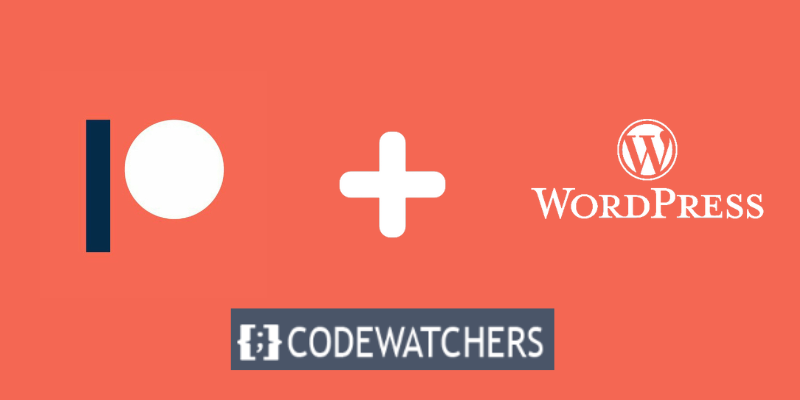
Če ste na katero od teh vprašanj odgovorili pritrdilno, potem je ta objava v spletnem dnevniku za vas.
Obiskovalce lahko privabiš, da se pridružijo tvojemu Patreonu, in povečaš svoj dohodek tako, da svojemu spletnemu mestu ponudiš gradivo samo za Patreon. To je tudi odlična metoda za spodbujanje uporabnikov Patreona, da obiščejo vaše spletno mesto, kar bo izboljšalo promet in prihodek.
V tem članku te bom naučil, kako uporabiti vtičnik Patreon Plugin Pro za omejitev vsebine v WordPressu na člane Patreona.
Ustvarite neverjetna spletna mesta
Z najboljšim brezplačnim graditeljem strani Elementor
Začni zdajToda preden se lotimo podrobnosti, najprej razumejmo, zakaj bi morda želeli vsebino v WordPressu omejiti na člane Patreona.
Zakaj omejiti vsebino v WordPressu na člane Patreon?
Patreon je spletno mesto, kjer lahko ustvarjalci od svojih sledilcev prejmejo nadomestilo za ustvarjanje in distribucijo vsebine. Je odlična metoda za monetizacijo vaše strasti in talenta, hkrati pa se s svojim občinstvom povežete na bolj osebni ravni.
Če vsebino WordPress omejite na člane Patreona, jim lahko zagotovite različne ugodnosti, zaradi katerih se bodo počutili posebne in cenjene, kot so:
- Ekskluzivna vsebina: za svoje pokrovitelje lahko razvijete ekskluzivno gradivo, kot so zakulisje, lekcije, nasveti, predogledi, dodatna gradiva itd. Tako se bodo počutili bolj vložene v vaš uspeh in bolj vključene v vaš ustvarjalni proces.
- Zgodnji dostop : svojim pokroviteljem lahko zagotovite zgodnji dostop do svoje vsebine, preden je na voljo širši javnosti, kot so nove epizode, poglavja, pesmi, videoposnetki itd. To bo povečalo njihovo navdušenje in občutek razkošja, ker bodo prvi videli ali slišali vašo vsebino.
- Povratne informacije in prispevki : od svojih strank lahko zahtevate povratne informacije in prispevke o svojem gradivu, kot so ideje, komentarji, poizvedbe in mnenja. Posledično se bodo počutili bolj cenjene in spoštovane kot del vašega ustvarjalnega procesa.
- Prepoznavanje in pohvale : svoje pokrovitelje lahko prepoznate in se jim zahvalite za njihovo podporo tako, da navedete njihova imena, pokažete njihove logotipe, prikažete njihove pripombe itd. Tako se bodo počutili bolj cenjene in priznane za svoj prispevek.
- Skupnost in sodelovanje : Na svojem spletnem mestu WordPress lahko zgradite zasebno skupnost za svoje stranke, kjer se lahko povežejo z vami in med seboj tako, da komentirajo, všečkajo, delijo, klepetajo itd. Zaradi tega se bodo počutili bolj povezane in angažirane.
Če svojim pokroviteljem ponudite te ugodnosti, lahko povečate njihovo zvestobo in zadrževanje ter privabite nove pokrovitelje, ki se želijo pridružiti vašemu ekskluzivnemu klubu. Prav tako lahko povečate svoj prihodek in dohodek tako, da nastavite različne ravni obljub in ravni za dostop do različnih vrst vsebine.
Kako ustvariti račun Patreon za svoje spletno mesto WordPress
Preden lahko vsebino v WordPressu omejite na člane Patreona, morate ustvariti račun Patreon za svoje spletno mesto WordPress. Tukaj so koraki, ki jih morate upoštevati:
Obiščite spletno mesto Patreon in kliknite začni.
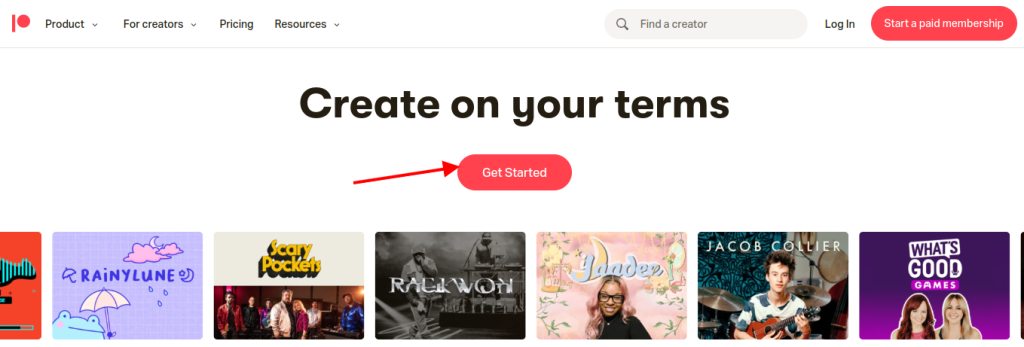
Prijavite se, če že imate obstoječi račun, ali se prijavite, če želite račun ustvariti prvič.
Zdaj lahko vnesete svoj e-poštni naslov in ustvarite geslo. Če želite, se lahko registrirate tudi z vašo obstoječo prijavo v Google ali Facebook.
Upoštevaj vsa navodila na uvodnem zaslonu in nadaljuj, da prilagodiš svojo stran Patreon.
Ko ste zadovoljni z videzom svoje strani Patreon, jo lahko dodate na svoje spletno mesto WordPress.
Kako povezati WordPress s svojim računom Patreon
Svoj račun Patreon morate povezati s svojim spletnim mestom WordPress z vtičnikom Patreon WordPress, potem ko ga ustvarite.
Uporaba vtičnika Patron Plugin Pro je najpreprostejši način za ustvarjanje vsebine samo za Patreon. Ta vtičnik vam omogoča, da omejite dostop do izbranih strani in objav ter vse vsebine iz določene oznake ali kategorije.
Načrtujete lahko tudi zaklepanje in odklepanje vsebine. To vam omogoča ustvarjanje brezplačnih preskusov, samodejno odvajanje vsebine in druge stvari.
Najprej morate namestiti in aktivirati Patron Plugin Pro . Če potrebujete pomoč, si oglejte naša navodila za namestitev vtičnika WordPress.
Po aktivaciji moraš vtičnik povezati s svojim računom Patreon. To narediš tako, da odpreš Nastavitve Patreona > Nastavitve Patreona in klikneš »Poveži spletno mesto«.
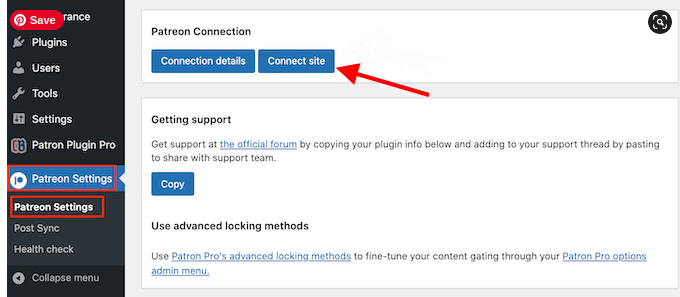
Na naslednjem zaslonu morate klikniti 'Začnimo!'
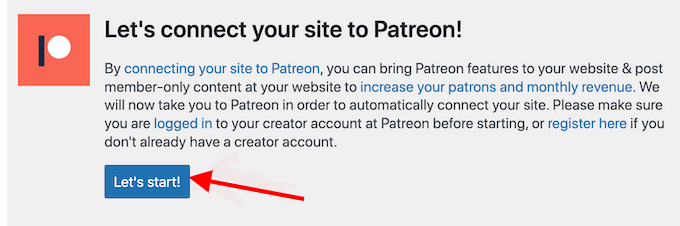
Za povezavo Patreona s spletnim mestom WordPress boste morali razviti odjemalca OAuth.
Če se strinjate, kliknite gumb »Dovoli«.
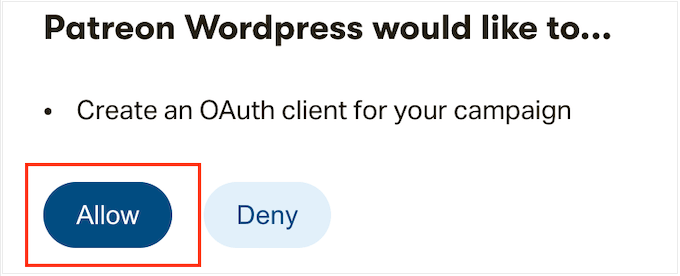
Če se zahteva, navedite podatke za prijavo v račun Patreon.
Patron Plugin Pro vas bo čez nekaj trenutkov vrnil na glavno nadzorno ploščo WordPress. Tvoj račun Patreon je bil povezan z WordPressom.
Preden omejite katero koli vsebino, preverite nastavitve vtičnika tako, da odprete Nastavitve Patreona > Nastavitve pokrovitelja .
Kako omejiti vsebino v WordPressu na člane Patreon
Zdaj, ko ste svoje spletno mesto WordPress povezali s svojim računom Patreon, lahko začnete omejevati vsebino v WordPressu na člane Patreon.
Najpreprostejša metoda za ustvarjanje gradiva samo za pokrovitelje je omejitev dostopa do celotnih vrst vsebine, kategorij ali oznak. Na primer, lahko omejite dostop do vse vsebine z oznako 'Patreon'.
V levem meniju preprosto izberite »Patreon Plugin Pro« in nato možnost »Content Locking«.
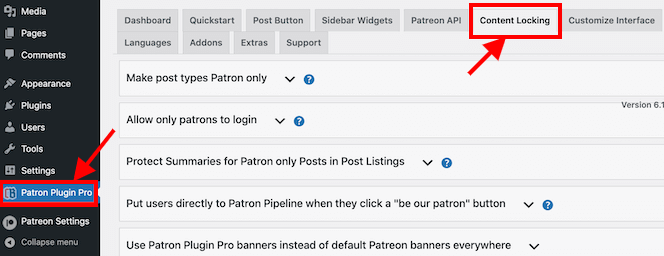
Na zaslonu boste videli različne zavihke, ki jih lahko kliknete, da jih odprete. Kliknite zavihek »Naredi objavo samo za pokrovitelje«.
Nato odprite možnost »Izberi vrsto objave« in izberite vrsto vsebine, ki jo želite omejiti, na primer stran, objavo, medije ali drugo.
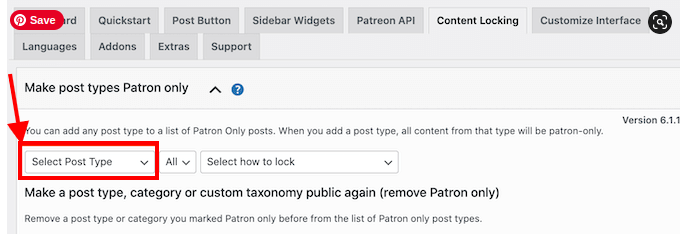
Nato v novem spustnem meniju »Vse« izberite, ali želite to vrsto vsebine omejiti po obliki ali po kategorijah in oznakah. Odvisno od vaše izbire boste pridobili dostop do dodatnih nastavitev. Če na primer izberete »Oznaka«, boste morali izbrati oznako, za katero želite, da je samo za Patreon.
Na koncu vnesite možnost »Izberi način zaklepanja« in izberite, kako želite, da se gradivo zaklene in odklene. 'Zakleni vse objave te vrste' je najenostavnejša možnost. Lahko pa zaklenete najnovejši vzorec te vsebine, medtem ko prejšnjo vsebino pustite kot predogled za nečlane.
Vsebino lahko tudi odklenete ali zaklenete po določenem številu dni. To vam omogoča, da članom Patreona zagotovite edinstven zgodnji dostop.
To funkcijo lahko uporabite tudi za vzpostavitev brezplačnega preizkusa. Svoj najnovejši spletni tečaj lahko na primer naredite brezplačnega za osebe, ki niso pokrovitelji, prvih 24 ur. To lahko povzroči navdušenje nad lansiranjem, hkrati pa privabi ljudi, da se pridružijo tvojemu Patreonu, tako da po 24 urah ne izgubijo dostopa.
Glede na vaš izbor boste videli nekaj dodatnih možnosti.
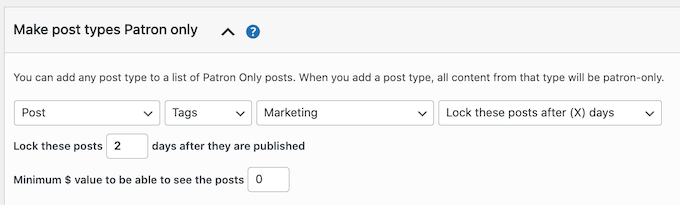
Nato boste morali vnesti minimalni znesek (v $) za članstvo.
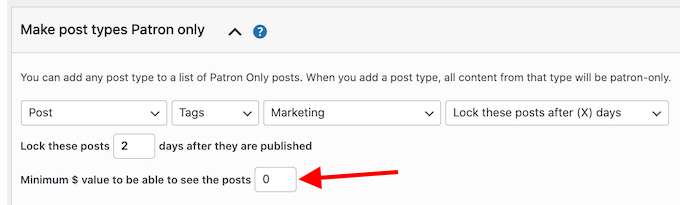
Ko ste zadovoljni s svojo nastavitvijo, kliknite na "Dodaj vrsto objave v vrata".
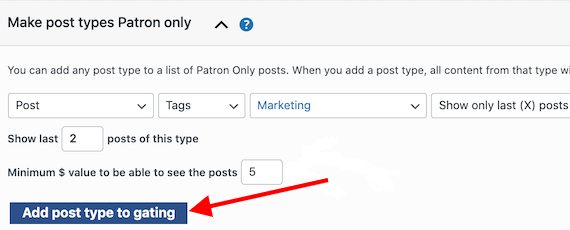
Če želite zakleniti več vsebine, preprosto ponovite zgoraj opisane korake. Ko končate, se pomaknite navzdol na dno zaslona in izberite »Shrani«.
Zaključek
To je to! Uspešno si se naučil omejiti vsebino v WordPressu na člane Patreona z uporabo vtičnika Patreon Plugin Pro . Zdaj lahko na svojem spletnem mestu WordPress ustvarite ekskluzivno vsebino za svoje podpornike Patreona in jih nagradite z dostopom do vrhunske vsebine in zasebne skupnosti.




